- Tác giả Abigail Brown [email protected].
- Public 2023-12-17 07:05.
- Sửa đổi lần cuối 2025-01-24 12:29.
Hình mờ có thể đơn giản như một logo công ty được đặt ở một góc của trang chiếu để tạo thương hiệu hoặc có thể là một hình ảnh lớn được sử dụng làm nền cho trang chiếu. Trong trường hợp hình ảnh lớn, hình mờ thường bị mờ để không làm người xem mất tập trung vào nội dung trang trình bày của bạn.
Bài viết này áp dụng cho PowerPoint 2019, 2016, 2013; PowerPoint cho Microsoft 365 và PowerPoint cho Mac.
Chèn Đồ họa hoặc Hình ảnh trên Trang chiếu
Bắt đầu bằng cách thêm hình ảnh bạn muốn sử dụng làm hình mờ. Bạn có hai lựa chọn:
- Chèn hình ảnh của riêng bạn được lưu trữ trên máy tính của bạn. Chọn Chèn> Hình. Trong PowerPoint cho Mac, chọn Chèn> Hình> Hình từ Tệp.
- Chèn một hình ảnh trực tuyến. Chọn Chèn > Hình ảnh Trực tuyến.
Đặt hình mờ trên trang chiếu cái để đảm bảo rằng hình ảnh xuất hiện trên mọi trang chiếu. Để truy cập trang chiếu cái, hãy chọn View> Slide Master.
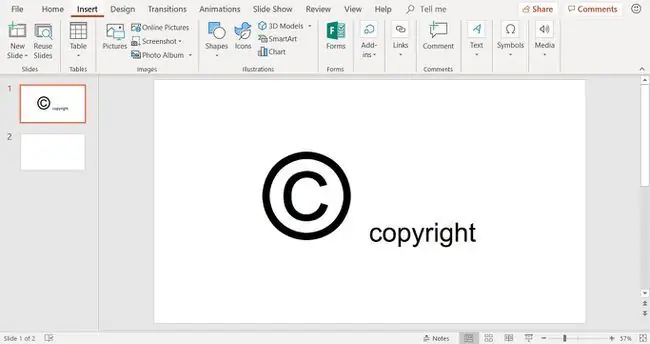
Di chuyển và Thay đổi kích thước Đồ họa hoặc Hình ảnh
Nếu hình mờ dành cho logo công ty, hãy di chuyển nó đến một góc cụ thể trên trang chiếu để nó không ảnh hưởng đến văn bản trên trang chiếu. Nếu hình ảnh quá lớn hoặc quá nhỏ, hãy thay đổi kích thước.
Để di chuyển hình ảnh, hãy chọn hình ảnh và kéo đến vị trí mới.
Để thay đổi kích thước ảnh, hãy kéo núm điều khiển chọn góc để phóng to hoặc thu nhỏ kích thước của ảnh. Sử dụng tay cầm chọn góc để duy trì tỷ lệ phù hợp của hình ảnh.
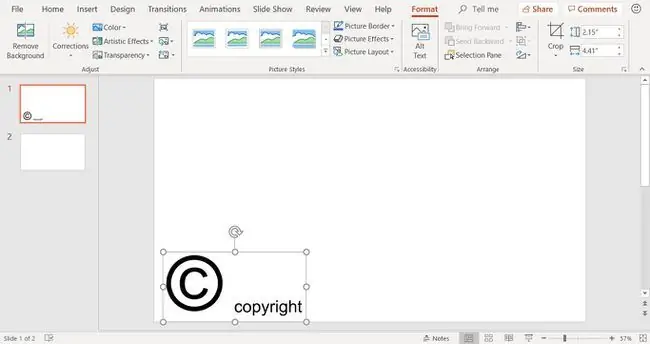
Định dạng Hình ảnh cho Hình mờ
Để làm cho hình ảnh bớt mất tập trung trên trang, hãy định dạng nó để làm mờ hình ảnh.
- Chọn hình ảnh.
- Chọn Định dạng Công cụ Hình ảnh> Màuđể mở danh sách các biến thể màu.
-
Di chuột qua biến thể màu để xem bản xem trước trên trang chiếu.

Image - Chọn Rửa.
Để tìm lựa chọn màu bị trôi trong các phiên bản PowerPoint cũ hơn, hãy nhấp chuột phải vào hình ảnh và trong cài đặt Màu, chọn Washout.
Gửi Hình mờ ra Mặt sau
Khi trang chiếu được tạo hình mờ của bạn có chứa văn bản, hình mờ có thể xuất hiện trên đầu văn bản. Nếu hình mờ che văn bản, hãy di chuyển hình mờ phía sau văn bản.
- Chọn hình mờ.
-
Chọn Trang chủ> Sắp xếp.

Image -
Chọn Gửi để quay lại.

Image - Hình mờ di chuyển phía sau văn bản và sẽ ở sau bất kỳ thành phần mới nào được thêm vào trang chiếu.






